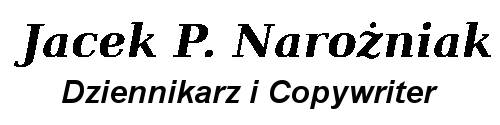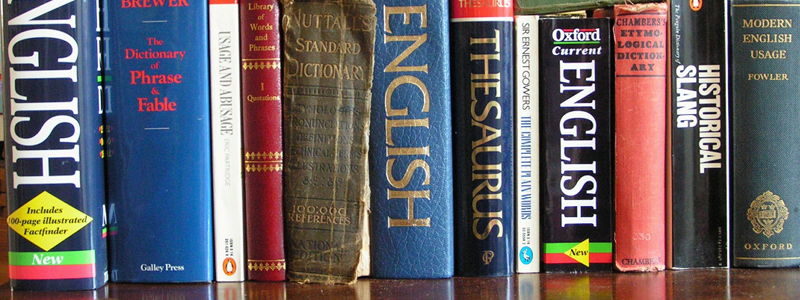
Jak przetłumaczyć motyw WordPressa?
Zaplecze w języku angielskim (w nim pisane są skórki) nie jest oczywiście problemem, gdy w miarę liznęliśmy tegoż języka, ale angielskie słowa na samej stronie nie wyglądają zbyt dobrze. Jakby na to nie patrzeć, tworzymy bloga, czy inną stronę, dla polskich użytkowników, prawda? Skoro piszemy po polsku? Mnie osobiście nieco razi, gdy widzę „next” zamiast „następny” lub „read more” miast „czytaj dalej”.
Wtyczka do tłumaczenia motywów i wtyczek w WordPresie
Na szczęście możemy rozwiązać problem z obcojęzycznymi słowami i zdaniami, tłumacząc je. To naprawdę łatwe do wykonania zadanie. Musimy w tym celu ściągnąć i zainstalować sobie odpowiednią wtyczkę do Worpressa. Polecam Loco Translate, której sam używam. Jest prosta w użyciu, choć – niektórzy z Was mogą się rozczarować – nie tłumaczy automatycznie. Trzeba to zrobić ręcznie. Jakby się jednak bardziej nad tym zastanowić, jest to jej zaleta, ponieważ zwiększa nasz wpływ na ostateczny wygląd naszej strony.
Loco Translate jest godna polecenia również dlatego, że przy jej użyciu można przetłumaczyć także zainstalowane wtyczki. Jak nią się zatem posługiwać? Po jej uruchomieniu, w menu panelu administracyjnego pojawi nam się zakładka Loco Translate, z dwoma „pod-zakładkami”. Wtyczka praktycznie nie wymaga konfigurowania, można zostawić ustawienia fabryczne, klikamy zatem „Zarządzaj tłumaczeniami”. Pojawi nam się strona z listą zainstalowanych wtyczek oraz naszym motywem na samej górze. Załóżmy, że właśnie jego chcemy najpierw przetłumaczyć.
Obok nazwy motywu zauważymy listę dostępnych języków. Jeśli znajdziemy na niej język polski, to dobrze. Jeśli nie, musimy go dodać. W tym celu wystarczy kliknąć „Nowy język” i wybrać Polski z listy. Wówczas pojawi nam się okienko edycji tłumaczeń. U góry pojawi nam się lista angielskich słów i fraz. By je przetłumaczyć, wystarczy zaznaczyć tłumaczoną frazę, po czym w okno „Polish translation” wpisać polskie tłumaczenie.
Uwaga! W niektórych przypadkach, przy angielskich słowach zauważymy dodatkowe znaki. Znaki te musimy dodać do polskiego tłuczenia. Na przykład „Search Results for %s”, po przetłumaczeniu będzie wyglądać tak: „Rezultat wyszukiwania dla %s”. Pamiętajmy o tym.
Gdy już skończymy tłumaczyć, zapisujemy rezultat naszej pracy, klikając „Zapisz”. To zasadniczo powinno wystarczyć – na stronie powinny nam już się pojawić polskie tłumaczenie. Jeśli tak się nie stanie, sugeruję ręcznie wstawić plik PO. Najpierw pobieramy go, klikając przycisk „Pobierz PO”, ściągając go do naszego komputera, by później wkleić go do folderu: /public_html/wp-content/languages. Ja tak właśnie zrobiłem na jednej z moich stron, na której dokonane przeze mnie tłumaczenie nie chciało się wcześniej pojawiać. Chciałbym tu zaznaczyć, że nasze tłumaczenie nie usunie już istniejących tłumaczeń.
I jeszcze jedno. Przed zainstalowaniem wtyczki Loco Translate sugeruję wygenerować kopię zapasową (pisałem o tym tutaj). Nie tylko jej. Warto to zrobić zawsze, gdy zamierzamy zainstalować coś nowego lub dokonać aktualizacji. Na wypadek, gdyby posypał nam się kod HTML, co może się zdarzyć. Łatwo wówczas wrócić do stanu poprzedniego.
Tekst: Jacek P. Narożniak
Zdjęcie: John Keogh, Flickr.com
Jacek P. Narożniak
Dziennikarz, copywriter oraz specjalista od optymalizacji i pozycjonowania stron, serwisów i sklepów internetowych. Prywatnie wielbiciel zwierząt, a zwłaszcza kotów. Więcej informacji o mnie znajdziesz tutaj.